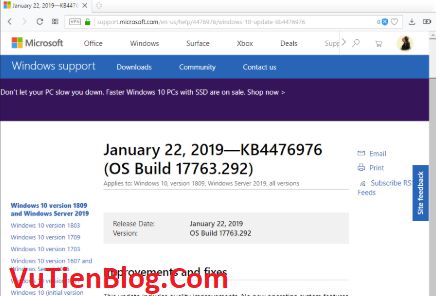
Như vậy bản cập nhật tích lũy có mã KB4476976 được mircosoft cho ra mắt đầu tiên của năm 2019 này. Với bản cập nhật KB4476976 này có nhiều cái tiến và sửa lỗi, đáng chú ý nhất là đã sửa một số lỗi quan trọng như là chipset trên AMD, sửa lỗi âm thanh và nhiều bản vá lỗi quan trọng khác nữa.
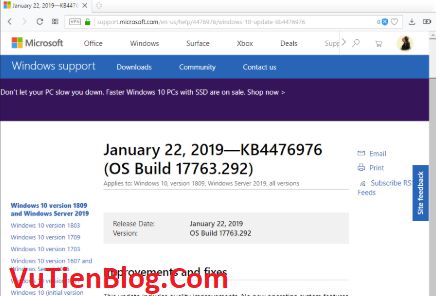
Dưới đây sẽ là các thông tin cập nhật ở bản này bạn chú ý theo dõi nhé.
Bản cập nhật KB4476976 có gì mới?
- Giải quyết một vấn đề có thể khiến Microsoft Edge ngừng hoạt động với một số trình điều khiển hiển thị nhất định.
- Giải quyết một vấn đề có thể khiến các ứng dụng của bên thứ ba gặp khó khăn khi xác thực các điểm nóng.
- Giải quyết một vấn đề khiến cho các chương trình khuyến mãi của các tên miền không bị lỗi không thành công, Lỗi Thao tác sao chép gặp lỗi cơ sở dữ liệu.
- Giải quyết một vấn đề liên quan đến định dạng ngày cho lịch thời đại Nhật Bản. Để biết thêm thông tin, xem KB4469068.
- Giải quyết vấn đề tương thích với chipset hiển thị AMD R600 và R700.
- Giải quyết vấn đề tương thích âm thanh khi chơi các trò chơi mới hơn với chế độ Âm thanh không gian 3D được bật thông qua các thiết bị âm thanh đa kênh hoặc Windows Sonic cho Tai nghe.
- Giải quyết một vấn đề có thể khiến phát lại âm thanh ngừng phản hồi khi phát nội dung âm thanh Free lossless Audio Codec (FLAC) sau khi sử dụng thao tác Tìm kiếm như tua lại.
- Giải quyết vấn đề cho phép người dùng gỡ cài đặt ứng dụng khỏi menu Bắt đầu khi người dùng Ngăn chặn người dùng gỡ cài đặt ứng dụng khỏi menu Bắt đầu Chính sách nhóm nhóm được đặt.
- Giải quyết vấn đề khiến File Explorer ngừng hoạt động khi bạn nhấp vào nút Bật cho tính năng dòng thời gian.
- Sự cố này xảy ra khi chính sách nhóm “Cho phép tải lên hoạt động của người dùng” bị tắt.
- Giải quyết vấn đề ngăn người dùng cài đặt Gói trải nghiệm cục bộ từ Microsoft Store khi ngôn ngữ đó đã được đặt làm ngôn ngữ hiển thị Windows đang hoạt động.
- Giải quyết một vấn đề khiến một số biểu tượng xuất hiện trong một ô vuông trên điều khiển văn bản.
- Giải quyết vấn đề với âm thanh hai chiều xảy ra trong các cuộc gọi điện thoại cho một số tai nghe Bluetooth.
- Giải quyết một vấn đề có thể tắt TCP Fast Open theo mặc định trên một số hệ thống.
- Giải quyết một vấn đề có thể khiến các ứng dụng mất kết nối IPv4 khi IPv6 không bị ràng buộc.
- Giải quyết một vấn đề trên Windows Server 2019 có thể phá vỡ kết nối trên các máy ảo khách (VM) khi các ứng dụng đưa cờ tài nguyên thấp vào các gói.
- Giải quyết một vấn đề xảy ra nếu bạn tạo một tệp trang trên một ổ đĩa với các đặc điểm
- FILE_PORTABLE_DEVICE. Windows Windows tạo ra một thông báo cảnh báo tạm thời xuất hiện.
- Giải quyết một vấn đề khiến Dịch vụ Máy tính Từ xa ngừng chấp nhận kết nối sau khi chấp nhận một số kết nối.
- Giải quyết một sự cố trong Windows Server 2019 khiến cho Hyper-V VM vẫn ở màn hình bộ nạp khởi động để lựa chọn HĐH khi khởi động lại máy. Sự cố này xảy ra khi Kết nối máy ảo (VMConnect) được đính kèm.
- Giải quyết vấn đề với việc hiển thị các ký tự do người dùng cuối (EUDC) xác định trong Microsoft Edge.
- Cập nhật trình điều khiển Ltotape.sys để thêm hỗ trợ riêng cho các ổ băng từ tuyến tính mở băng 8 (LTO-8).
Bạn hãy nhanh tay cập nhật sau khi cập nhật xong và khởi động lại máy tính thì máy tính bạn sẽ có thông tin đó là Windows 10 OS Build 17763.292
